溫馨提示×
您好,登錄后才能下訂單哦!
點擊 登錄注冊 即表示同意《億速云用戶服務條款》
您好,登錄后才能下訂單哦!
這篇文章主要介紹Linux系統安裝docker命令有哪些,文中介紹的非常詳細,具有一定的參考價值,感興趣的小伙伴們一定要看完!
安裝依賴包
sudo yum install -y yum-utils device-mapper-persistent-data lvm2
設置阿里云鏡像源
sudo yum-config-manager --add-repo https://mirrors.aliyun.com/docker-ce/linux/centos/docker-ce.repo
安裝 Docker-CE
sudo yum install docker-ce
報錯
--> Processing Conflict: 1:docker-ce-cli-18.09.6-3.el7.x86_64 conflicts docker --> Processing Conflict: 1:docker-ce-cli-18.09.6-3.el7.x86_64 conflicts docker-io --> Processing Conflict: 3:docker-ce-18.09.6-3.el7.x86_64 conflicts docker --> Processing Conflict: 3:docker-ce-18.09.6-3.el7.x86_64 conflicts docker-io --> Finished Dependency Resolution Error: docker-ce conflicts with 2:docker-1.13.1-96.gitb2f74b2.el7.centos.x86_64 Error: docker-ce-cli conflicts with 2:docker-1.13.1-96.gitb2f74b2.el7.centos.x86_64 You could try using --skip-broken to work around the problem You could try running: rpm -Va --nofiles --nodigest
解決辦法
# 1、查看安裝過的docker: yum list installed | grep docker docker.x86_64 2:1.13.1-74.git6e3bb8e.el7.centos docker-client.x86_64 2:1.13.1-74.git6e3bb8e.el7.centos docker-common.x86_64 2:1.13.1-74.git6e3bb8e.el7.centos # 2、卸載docker: sudo yum remove -y docker-ce.x86_64 docker-client.x86_64 docker-common.x86_64 # 3、刪除容器鏡像: sudo rm -rf /var/lib/docker # 4、 重新安裝docker sudo yum install docker-ce
啟動docker
# 開機自啟 sudo systemctl enable docker # 啟動docker服務 sudo systemctl start docker
添加docker用戶組(可選)
# 1. 建立 Docker 用戶組 sudo groupadd docker # 2.添加當前用戶到 docker 組 sudo usermod -aG docker $USER
鏡像加速配置
# 加速器地址 : # 阿里云控制臺搜索容器鏡像服務 # 進入容器鏡像服務, 左側最下方容器鏡像服務中復制加速器地址 sudo mkdir -p /etc/docker sudo tee /etc/docker/daemon.json拉取鏡像
鏡像拉取地址:
dockerhub
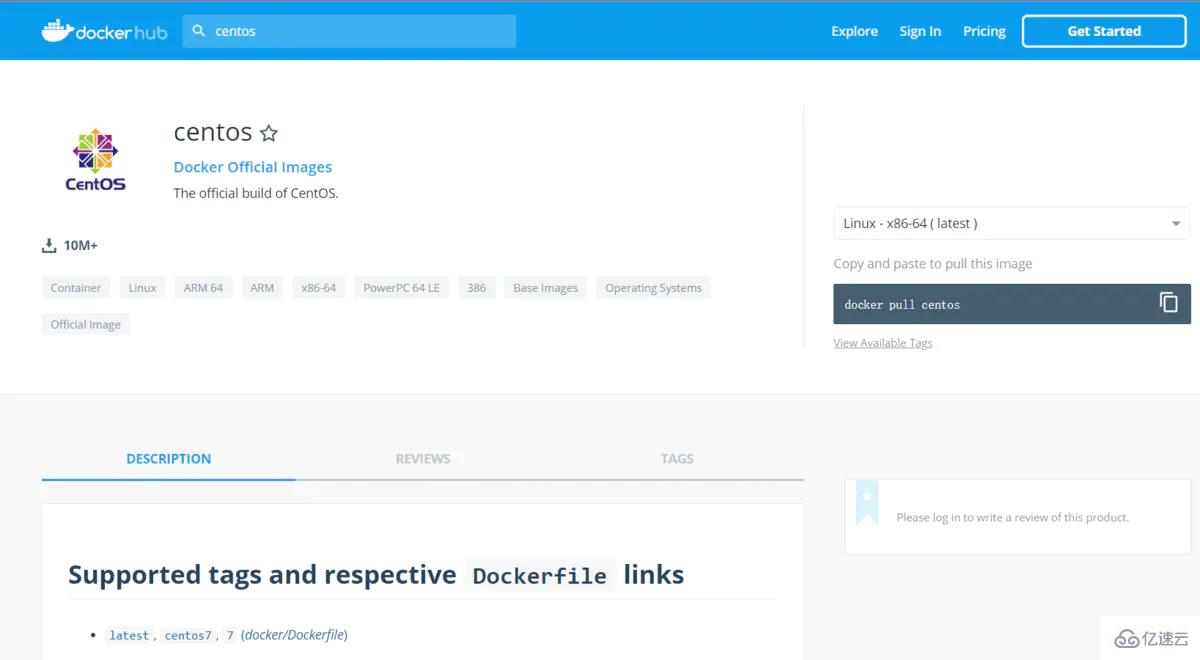
# 下載鏡像:docker pull 如:下載centos鏡像 docker pull centos docker pull sameersbn/redmine:latest # 查看已下載鏡像 docker images # 刪除容器 docker rm # 查看容器日志 docker logs -f # 查看正在運行的容器 docker ps # 查看所有的容器,包括已經停止的。 docker ps -a # 刪除所有容器 docker rm $(docker ps -a -q) # 停止、啟動、殺死指定容器 docker start # 啟動容器 docker stop # 啟動容器 docker kill # 殺死容器 # 后臺運行 docker run -d docker run -d -p 127.0.0.1:33301:22 centos6-ssh # 暴露端口: 一共有三種形式進行端口映射 docker -p ip:hostPort:containerPort # 映射指定地址的主機端口到容器端口 # 例如:docker -p 127.0.0.1:3306:3306 映射本機3306端口到容器的3306端口 docker -p ip::containerPort # 映射指定地址的任意可用端口到容器端口 # 例如:docker -p 127.0.0.1::3306 映射本機的隨機可用端口到容器3306端口 docer -p hostPort:containerPort # 映射本機的指定端口到容器的指定端口 # 例如:docker -p 3306:3306 # 映射本機的3306端口到容器的3306端口 # 映射數據卷 docker -v /home/data:/opt/data # 這里/home/data 指的是宿主機的目錄地址,后者則是容器的目錄地址
這里推薦使用 Portainer 作為容器的 GUI 管理方案。 官方地址: 安裝命令:
docker volume create portainer_data docker run -d -p 9000:9000 -v /var/run/docker.sock:/var/run/docker.sock -v portainer_data:/data portainer/portainer
訪問你的 IP:9000 即可進入容器管理頁面。
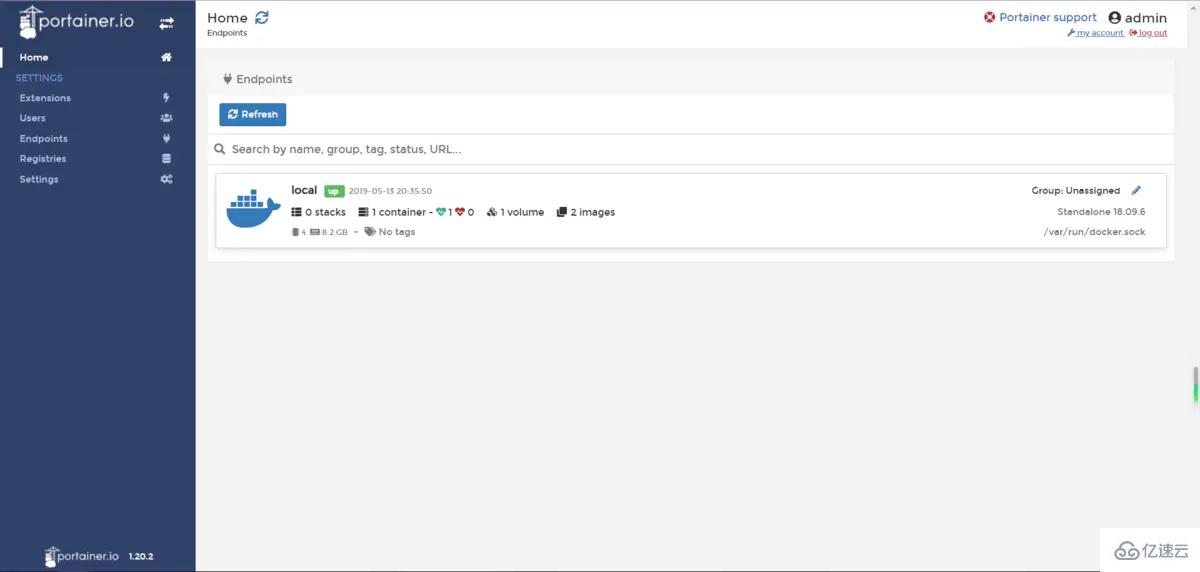
以上是“Linux系統安裝docker命令有哪些”這篇文章的所有內容,感謝各位的閱讀!希望分享的內容對大家有幫助,更多相關知識,歡迎關注億速云行業資訊頻道!
免責聲明:本站發布的內容(圖片、視頻和文字)以原創、轉載和分享為主,文章觀點不代表本網站立場,如果涉及侵權請聯系站長郵箱:is@yisu.com進行舉報,并提供相關證據,一經查實,將立刻刪除涉嫌侵權內容。